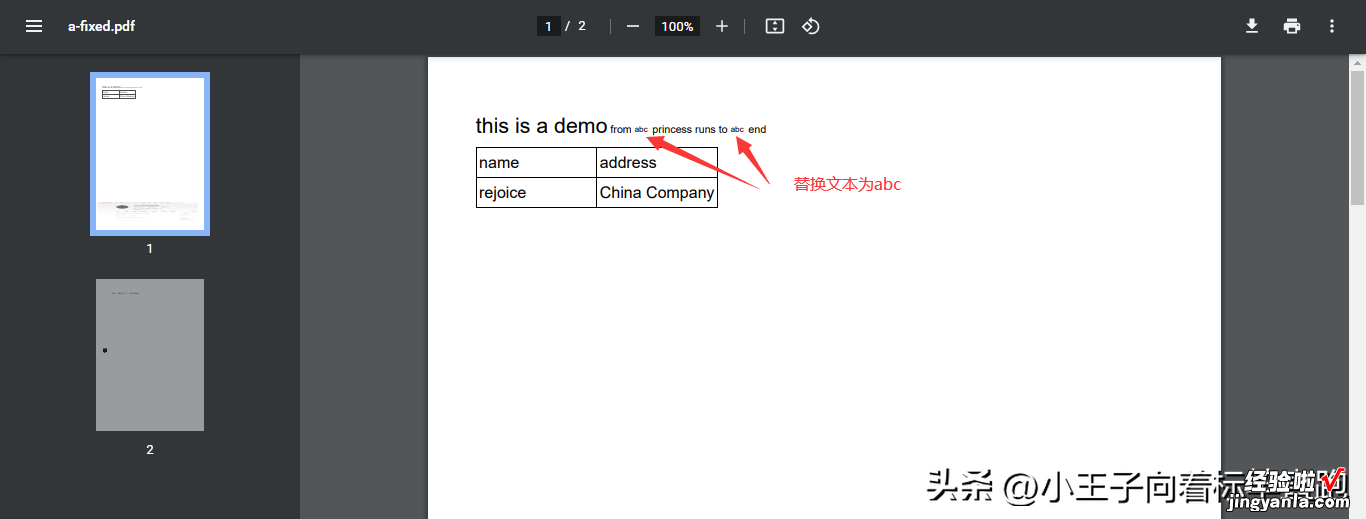概述
在本文中,我们将了解如何使用 Java 编辑PDF 文件的内容 。首先,我们将添加新内容 。然后,我们将专注于删除或替换一些预先存在的内容 。添加iText7依赖
我们将使用 iText7 库向 PDF 文件添加内容 。稍后,我们将使用 pdfSweep 插件来删除或替换内容 。请注意,iText 在 AGPL 下获得许可,这可能会限制商业应用程序的分发:iText 许可模型 。
首先 , 让我们将这些依赖项添加到我们的 pom.xml 中:
com.itextpdf itext7-core7.2.3 pomcom.itextpdf cleanup3.0.1 文件处理
让我们了解使用 iText7 处理 PDF 的步骤:首先,我们打开一个 PdfReader 来读取源文件的内容 。如果在读取文件时随时发生错误,这将引发 IOException 。
然后 , 我们打开一个 PdfWriter 到目标文件 。如果此文件不存在或无法创建 , 则会引发 FileNotFoundException 。
之后 , 我们将打开一个使用 PdfReader 和 PdfWriter 的 PdfDocument 。
最后 , 关闭 PdfDocument 会同时关闭底层 PdfReader 和 PdfWriter 。
让我们编写一个 main() 方法来运行我们的整个处理 。为了简单起见 , 我们将重新抛出任何可能发生的异常:
public static void main(String[] args) throws IOException {PdfReader reader = new PdfReader("src/main/resources/a.pdf");PdfWriter writer = new PdfWriter("src/main/resources/a-modified.pdf");PdfDocument pdfDocument = new PdfDocument(reader, writer);addContentToDocument(pdfDocument);pdfDocument.close();}在下一节中 , 我们将逐步完成 addContentToDocument() 方法 , 以便用新内容填充我们的 PDF 。源文档是一个 PDF 文件,左上角仅包含文本“你好,小王子” 。目标文件将由程序创建 。
向文件中添加内容
我们现在将向文件添加各种类型的内容 。- 添加表单
此外,我们需要告诉 iText 在哪里放置该字段 。在这种情况下,我们将把它放在以下点:(35,400) 。坐标 (0,0) 指的是文档的左下角 。最后,我们将字段的尺寸设置为 100×30:
private static void addContentToDocument(PdfDocument pdfDocument) throws IOException {//添加表单PdfFormField personal = PdfFormField.createEmptyField(pdfDocument);personal.setFieldName("information");PdfTextFormField name = PdfFormField.createText(pdfDocument,new Rectangle(35, 400, 100, 30),"name", "");personal.addKid(name);PdfAcroForm.getAcroForm(pdfDocument, true).addField(personal, pdfDocument.getFirstPage());}此外 , 我们明确指定 iText 将表单添加到文档的第一页 。
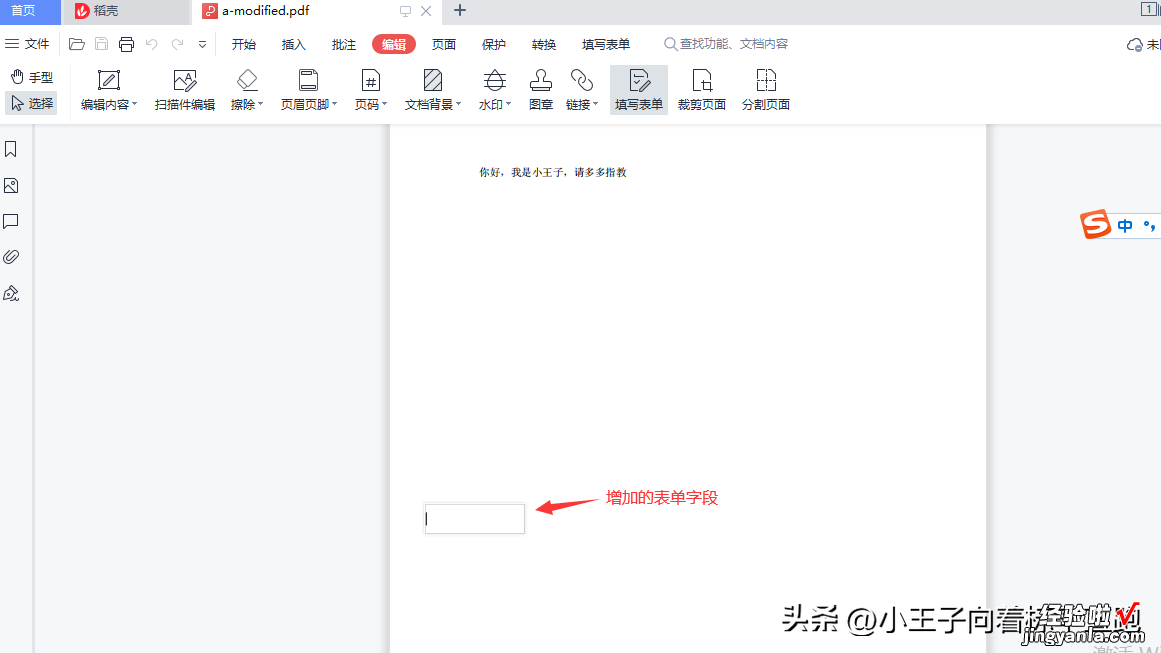
- 添加新页面
如果我们想指定它 , 这个方法可以接受添加页面的索引 。例如 , 我们可以在文档的开头添加一个新页面:
pdfDocument.addNewPage(1);完整方法如下:
private static void addContentToDocument(PdfDocument pdfDocument) throws IOException {//添加表单PdfFormField personal = PdfFormField.createEmptyField(pdfDocument);personal.setFieldName("information");PdfTextFormField name = PdfFormField.createText(pdfDocument,new Rectangle(35, 400, 100, 30),"name", "");personal.addKid(name);PdfAcroForm.getAcroForm(pdfDocument, true).addField(personal, pdfDocument.getFirstPage());//添加空白页pdfDocument.addNewPage(1);、}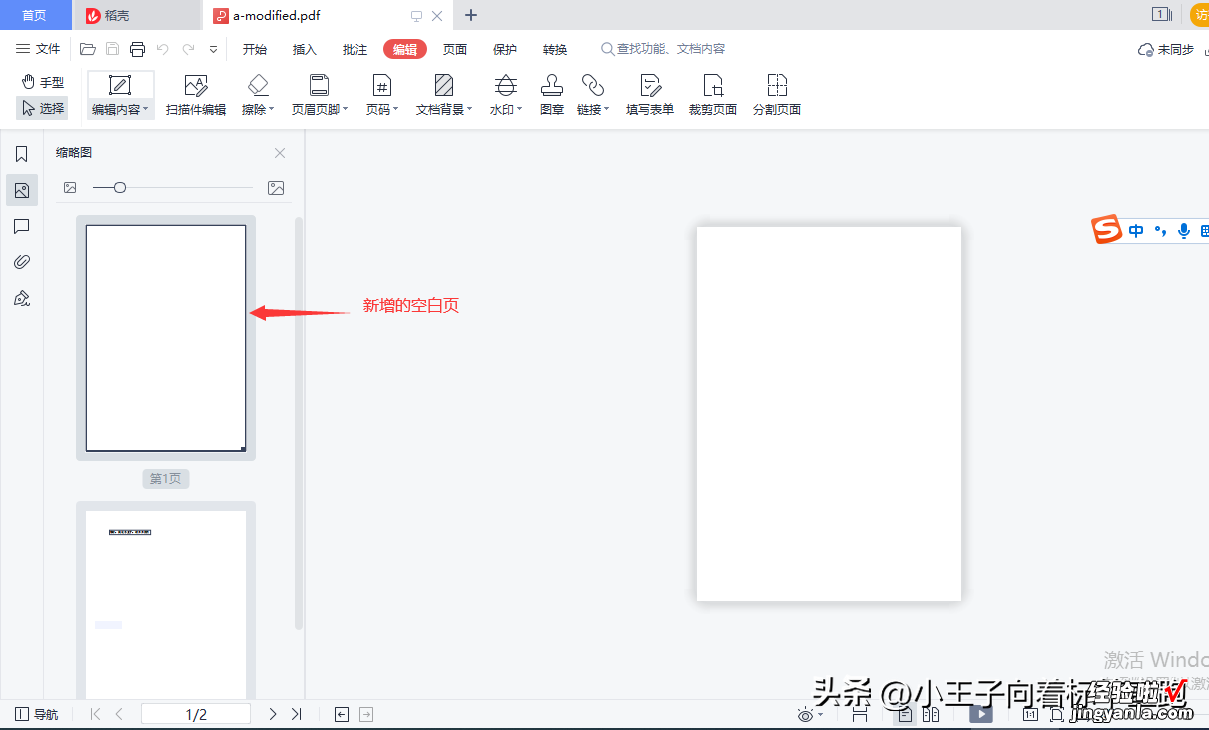
- 添加注释
我们将把它添加到现在位于文档第二页的表单之上 。因此,我们将其放置在坐标 (40,435) 上 。此外,我们会给它一个简单的名称和内容 。这些只会在将鼠标悬停在注释上时显示:
PdfAnnotation ann = new PdfTextAnnotation(new Rectangle(40, 435, 0, 0)).setTitle(new PdfString("name")).setContents("Your name");pdfDocument.getPage(2).addAnnotation(ann);这是我们第二页中间现在的样子:
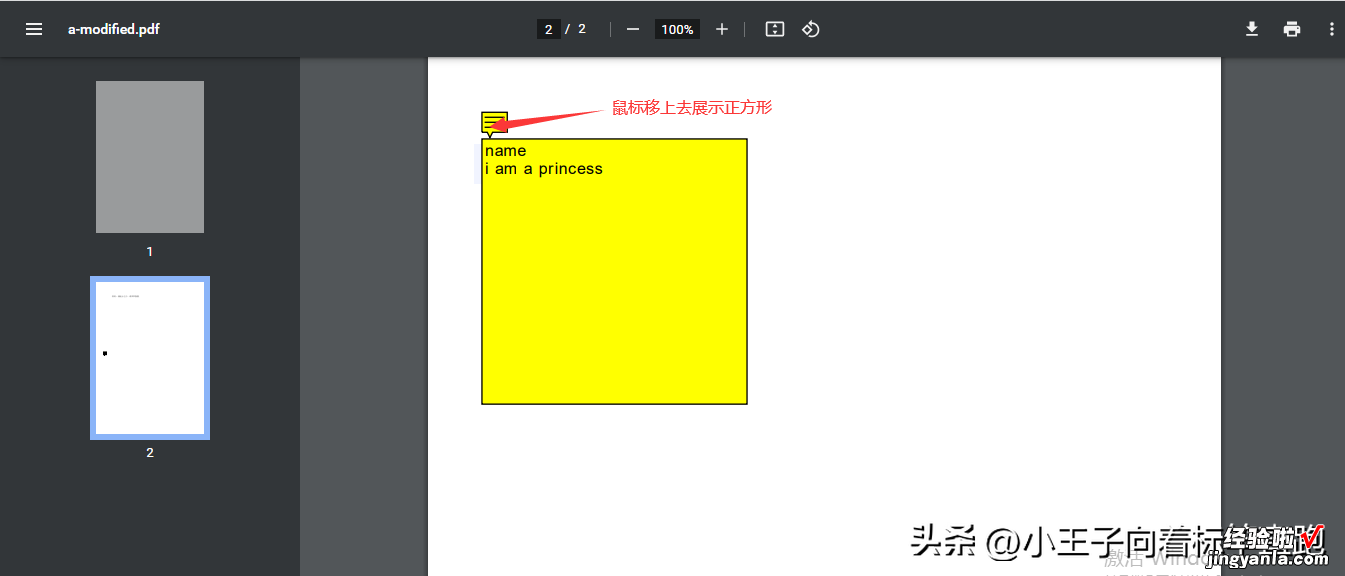
- 添加图片
Document document = new Document(pdfDocument);//注释外面的关闭文档
addContentToDocument(pdfDocument);//pdfDocument.close();现在,要添加图片,我们需要从它的位置加载它 。我们将使用 ImageDataFactory 类的 create() 方法来执行此操作 。如果无法解析传递的文件 URL , 则会引发 MalformedURLException 。在此示例中,我们将使用放置在资源目录中的 rejoice图片:
ImageData imageData = https://www.itzhengshu.com/pdf/ImageDataFactory.create("src/main/resources/rejoice.png");下一步是在文件中设置图片的属性 。我们将其大小设置为 550×100 。我们将把它放在 PDF 的第一页,在 (10,50) 坐标处 。让我们看看添加图片的代码:
Image image = new Image(imageData).scaleAbsolute(550,100).setFixedPosition(1, 10, 50);document.add(image);// 关闭文档document.close();图像会自动重新缩放到给定的大小 。如下图所示:
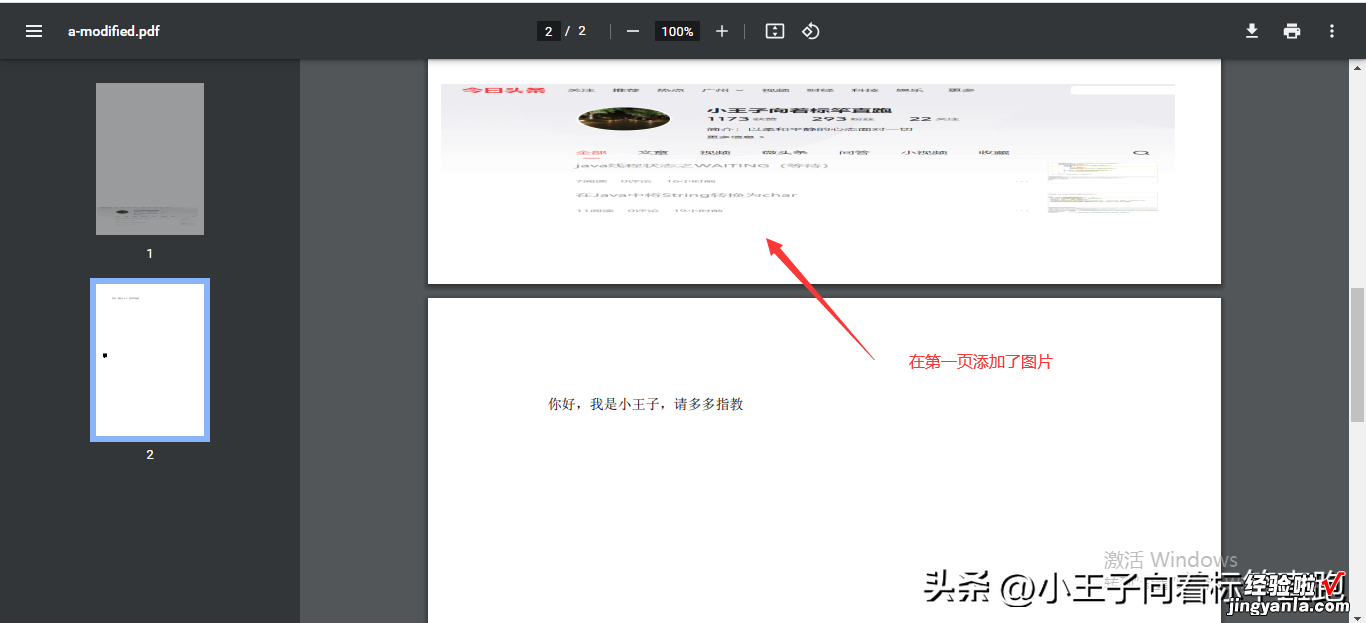
- 添加段落
例如,让我们在第一页的顶部添加以下句子:this is a demo from the princess runs to the end 。我们将这句话开头的字体大小设置为 16,将段落的全局字体大小设置为 8:
注意:只能用英文 , 如果想要用中文,需要手动添加字体包 , 这里为了方便不做演示
//添加段落Text title = new Text("this is a demo").setFontSize(16);Text author = new Text("the princess runs to the end");Paragraph p = new Paragraph().setFontSize(8).add(title).add(" from ").add(author);document.add(p);- 添加表格
Table table = new Table(UnitValue.createPercentArray(2));table.addHeaderCell("name");table.addHeaderCell("address");table.addCell("rejoice");table.addCell("China Company");document.add(table);现在让我们看看文档第一页的开头:
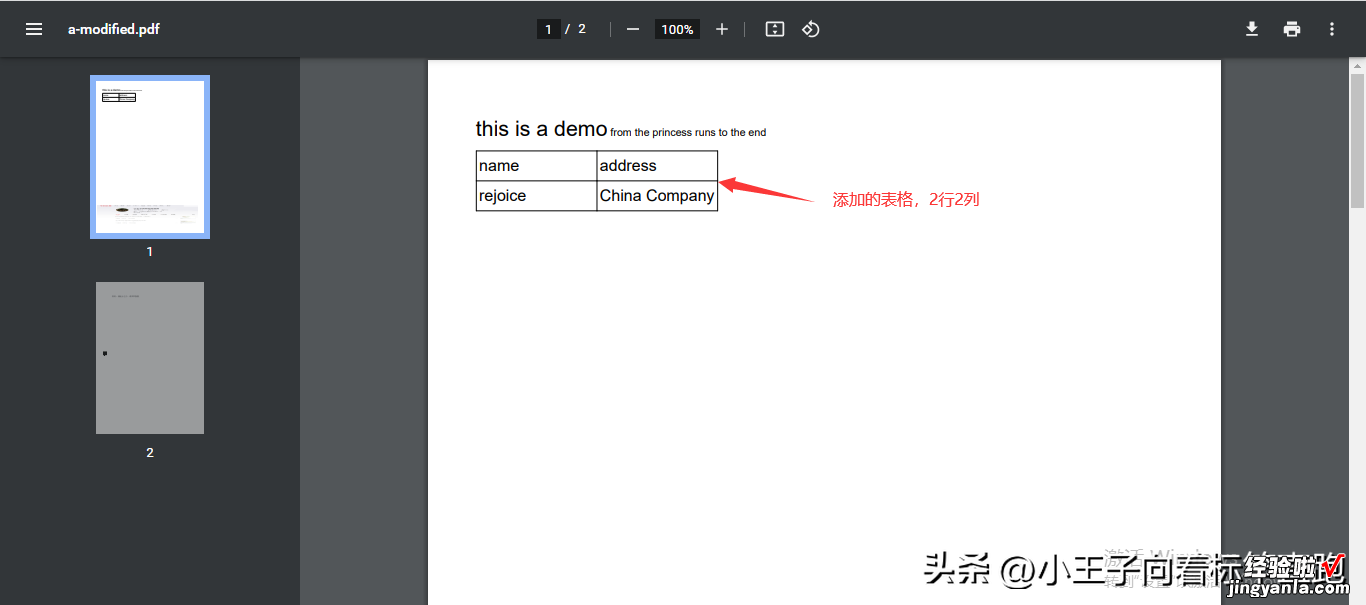
从文件中删除内容
现在让我们看看如何从 PDF 文件中删除内容 。为简单起见,我们将编写另一个 test 方法 。我们的源 PDF 文件将是 a-modified.pdf 文件,目标将是一个新的 a-cleaned.pdf 文件 。我们将直接处理 PdfDocument 对象 。从现在开始,我们将使用 iText 的 pdfSweep 插件 。
- 从文件中擦除文本
@Testpublic void testDelContent() throws IOException {PdfReader reader = new PdfReader("src/main/resources/a-modified.pdf");PdfWriter writer = new PdfWriter("src/main/resources/a-cleaned.pdf");PdfDocument pdfDocument = new PdfDocument(reader, writer);CompositeCleanupStrategy strategy = new CompositeCleanupStrategy();strategy.add(new RegexBasedCleanupStrategy("the"));PdfCleaner.autoSweepCleanUp(pdfDocument, strategy);pdfDocument.close();}如我们所见 , 源文件中出现的 the 词在结果文件中被黑色矩形覆盖 。例如,此功能适用于数据脱敏:
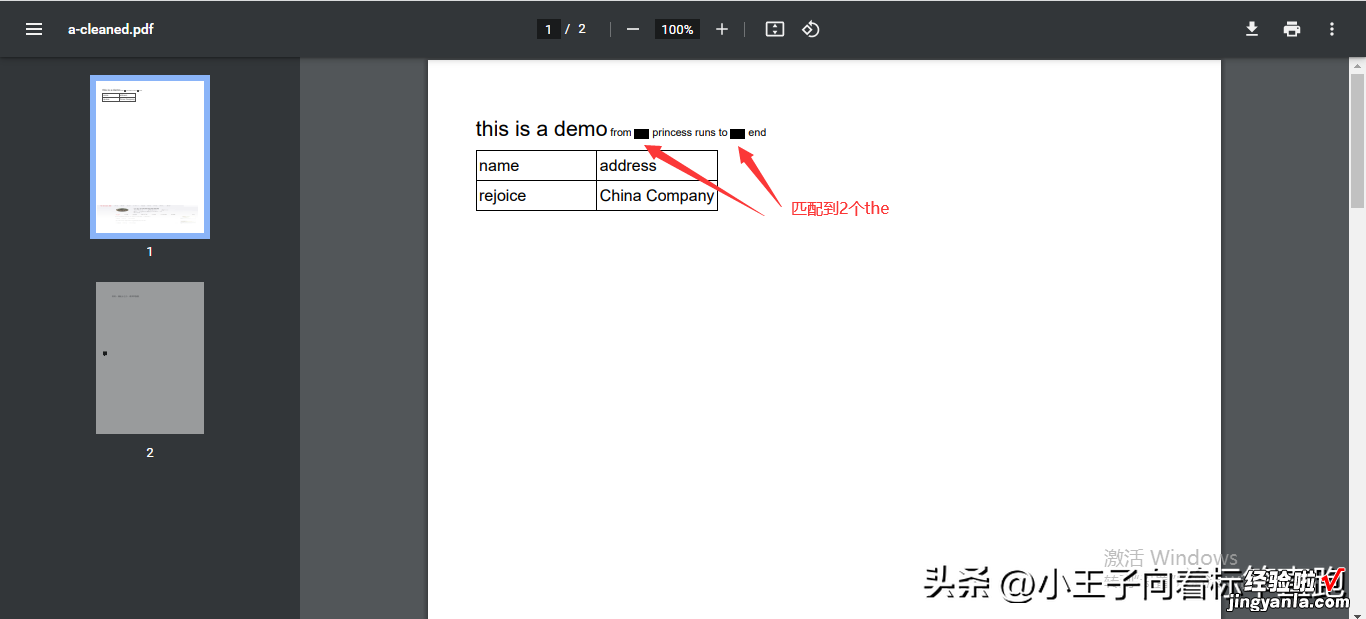
- 从文件中擦除其他内容
例如,我们将擦除位于第二页 (35,400) 的大小为 100×35 的矩形的内容 。这意味着我们将摆脱表单和注释的所有内容 。下面是执行所有这些操作的代码:
//擦除非文本内容List cleanUpLocations =Arrays.asList(new PdfCleanUpLocation(2, new Rectangle(35, 400, 100, 35)));PdfCleanUpTool cleaner = new PdfCleanUpTool(pdfDocument,cleanUpLocations, new CleanUpProperties());cleaner.cleanUp();如下图所示 , 第二页中的表单被删除了
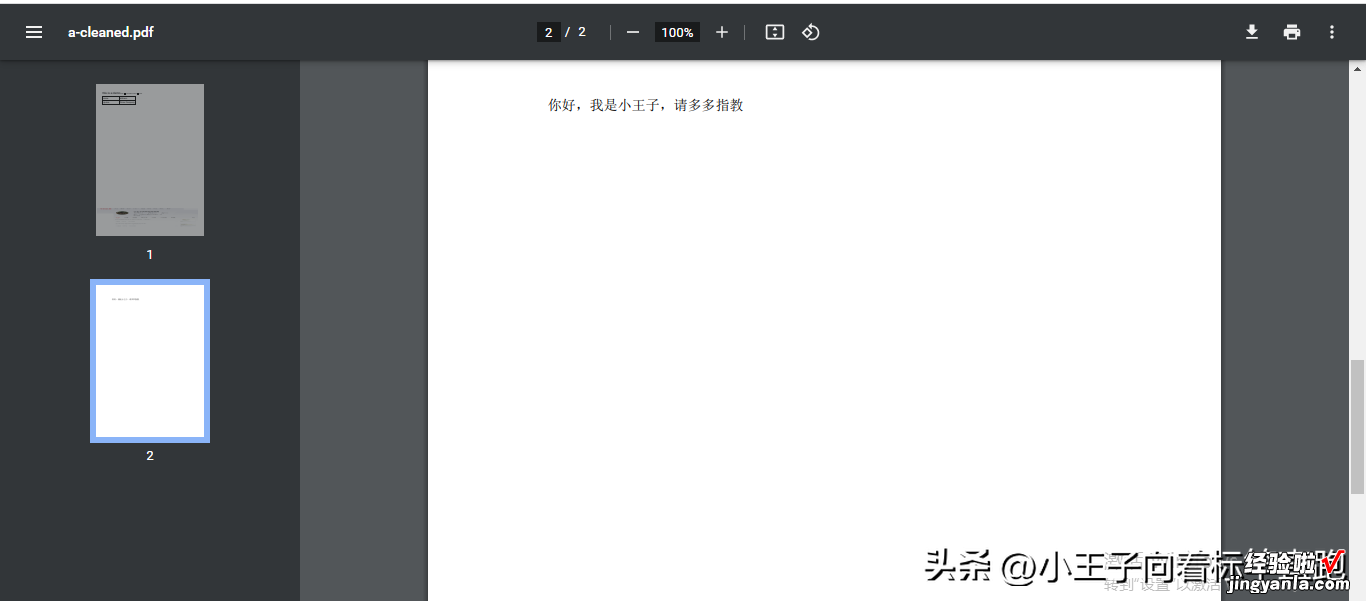
替换文件中的内容
在本节中,我们将做与前面相同的工作,只是我们将用新文本替换以前的文本,而不是只删除它 。为了更清楚起见 , 我们将再次使用新的 test() 方法 。我们的源文件将是 a-modified.pdf 文件 。我们的目标文件将是一个新的 a-fixed.pdf 文件 。
之前我们看到删除的文本被黑色背景覆盖 。但是,此颜色是可配置的 。由于我们知道文件中文本的背景是白色的,我们将强制覆盖为白色 , 与我们之前擦除的方法的类似 。
但是 , 在调用 autoSweepCleanUp() 之后 , 我们将查询策略以获取已擦除代码的位置 。然后,我们将实例化一个包含替换文本 abc的 PdfCanvas 。此外 , 我们将删除上边距以使其与原始文本更好地对齐 。默认对齐确实不太好 。让我们看一下生成的代码:
@Testpublic void testReplaceContent() throws IOException {PdfReader reader = new PdfReader("src/main/resources/a-modified.pdf");PdfWriter writer = new PdfWriter("src/main/resources/a-fixed.pdf");PdfDocument pdfDocument = new PdfDocument(reader, writer);CompositeCleanupStrategy strategy = new CompositeCleanupStrategy();strategy.add(new RegexBasedCleanupStrategy("the").setRedactionColor(ColorConstants.WHITE));PdfCleaner.autoSweepCleanUp(pdfDocument, strategy);for (IPdfTextLocation location : strategy.getResultantLocations()) {PdfPage page = pdfDocument.getPage(location.getPageNumber()1);PdfCanvas pdfCanvas = new PdfCanvas(page.newContentStreamAfter(),page.getResources(), page.getDocument());Canvas canvas = new Canvas(pdfCanvas, location.getRectangle());canvas.add(new Paragraph("abc").setFontSize(6).setMarginTop(0f));}pdfDocument.close();}我们可以看一下效果: